Google在间隔了将近两年之后于今年10月初推出了新的Chromecast,新的Chromecast的亮点在于它带有一个名为Google TV的新电视UI且配备遥控器,它不仅是增强的UI,而且是对Android TV OS的全面改进。Google宣布将在未来两年内将Android TV过渡到Google TV。
显然,除了流畅的UI和现代设计语言之外,Google还添加了许多新功能,这些功能将使IoT产品和智能手机更贴近大屏幕。因此,如果您很高兴体验新的Google TV用户界面,则无需等待那么长时间。在本文中,我们为您提供了有关如何立即在Android TV上安装Google TV的深入指南。
在您继续以下步骤之前,您的Android TV必须运行Android 9或更高版本。您可以从设置->设备首选项->关于->版本中检查操作系统的详细信息。确认操作系统要求后,即可继续进行。
另外,我们还需要事先下载好以下两个APK文件。
- 适用于Android TV的Google App(版本5.3.0.331218010或更高版本)
- Google TV APK(也称为LauncherX)
首先,您需要从智能手机或计算机上的上述链接下载两个APK。接下来,从Play商店在您的Android TV上安装Solid Explorer。该应用程序可在Android TV的Play商店中使用,无需额外加载此应用。如你已经安装了其它文件管理应用,则忽略此步。
之后,打开Android TV的“设置”页面,然后移至“设备偏好设置”->“安全性和限制”->“未知来源” ->启用“ Solid Explorer”的切换。
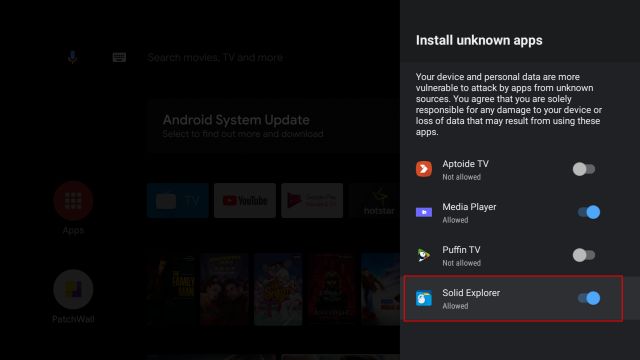
完成以上步骤后现在将APK(Google App和Google TV)都传输到Android TV。如何让APK安装文件传输到Android TV,这里就不多说了,你可以使用U盘,也可以使用ES文件管理器或者当贝市场来局域网无线传输。
将两个APK文件都移至Android TV之后,打开Solid Explorer或者其它的文件/资源管理器并找到两个APK。然后分别点击Google App和Google TV并安装。
接下来,在Android TV上打开Play商店,然后安装Android TV的主屏幕启动器。安装后,打开Android TV应用程序的主屏幕启动器。即时,它将检测到“ LauncherX ”,它实际上是新Google TV UI的启动器。
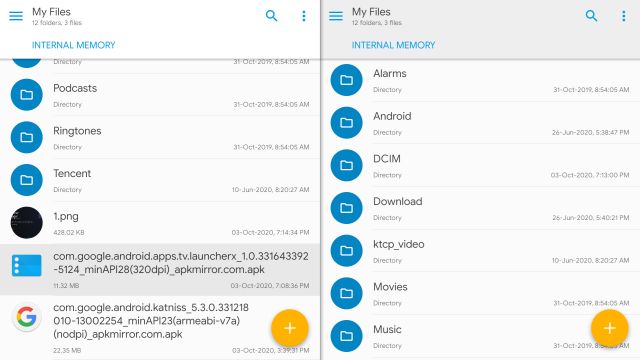
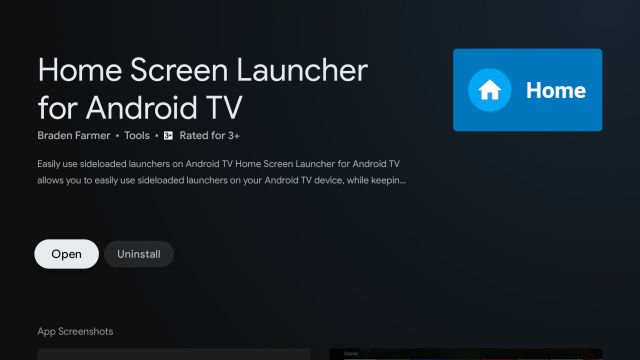
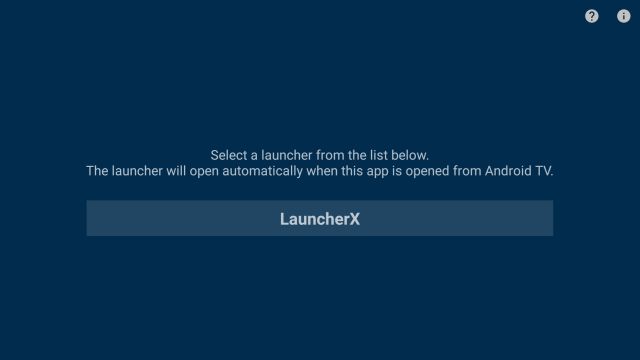
打开它,然后在Android TV上运行全新的Google TV。一切正常,包括新的Google助手,个性化推荐,来自多个应用程序的内容紧密集成在一个位置,同步的监视列表等等。请记住,在第一次运行时,将需要一些时间来处理新的UI。
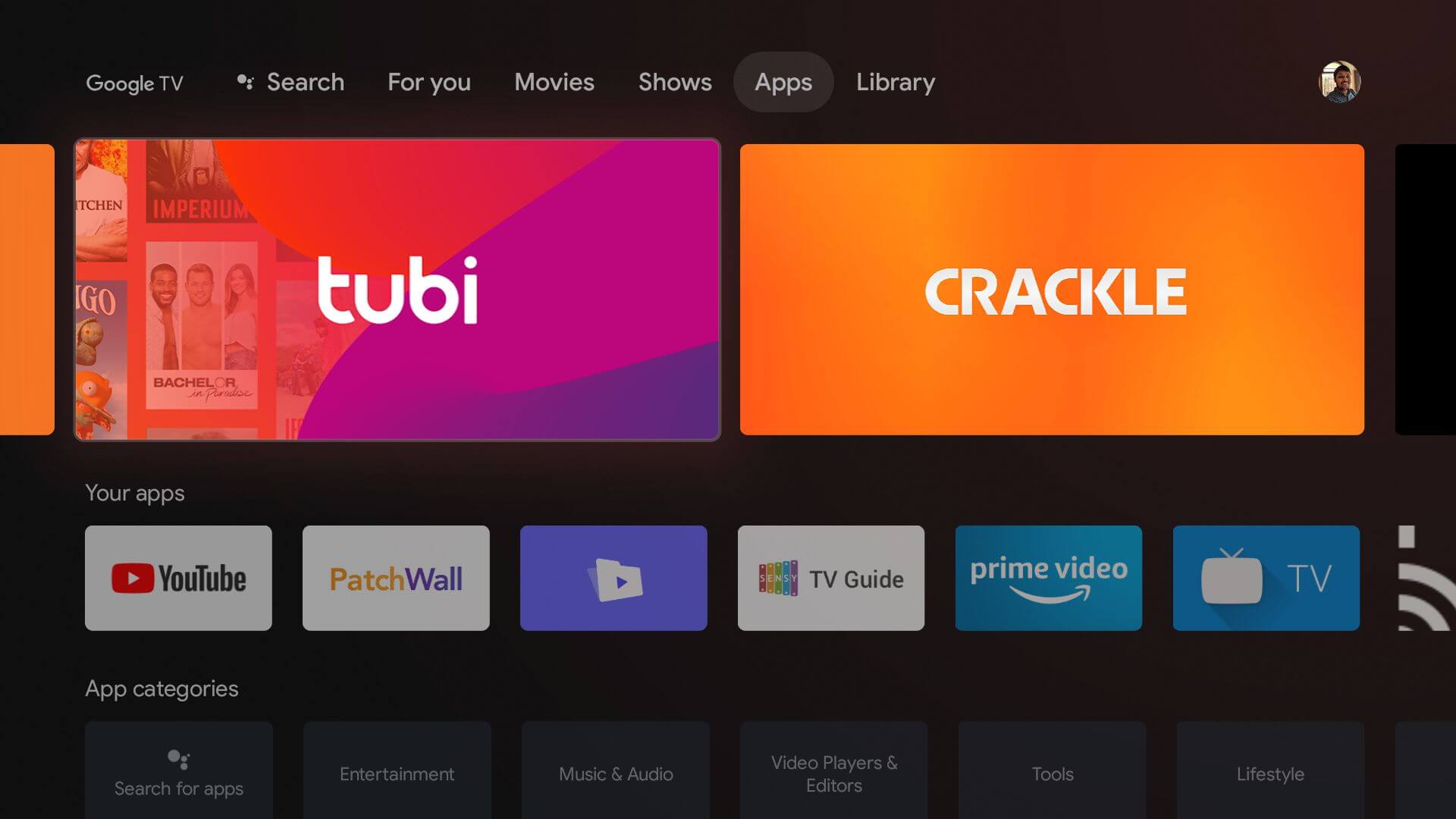
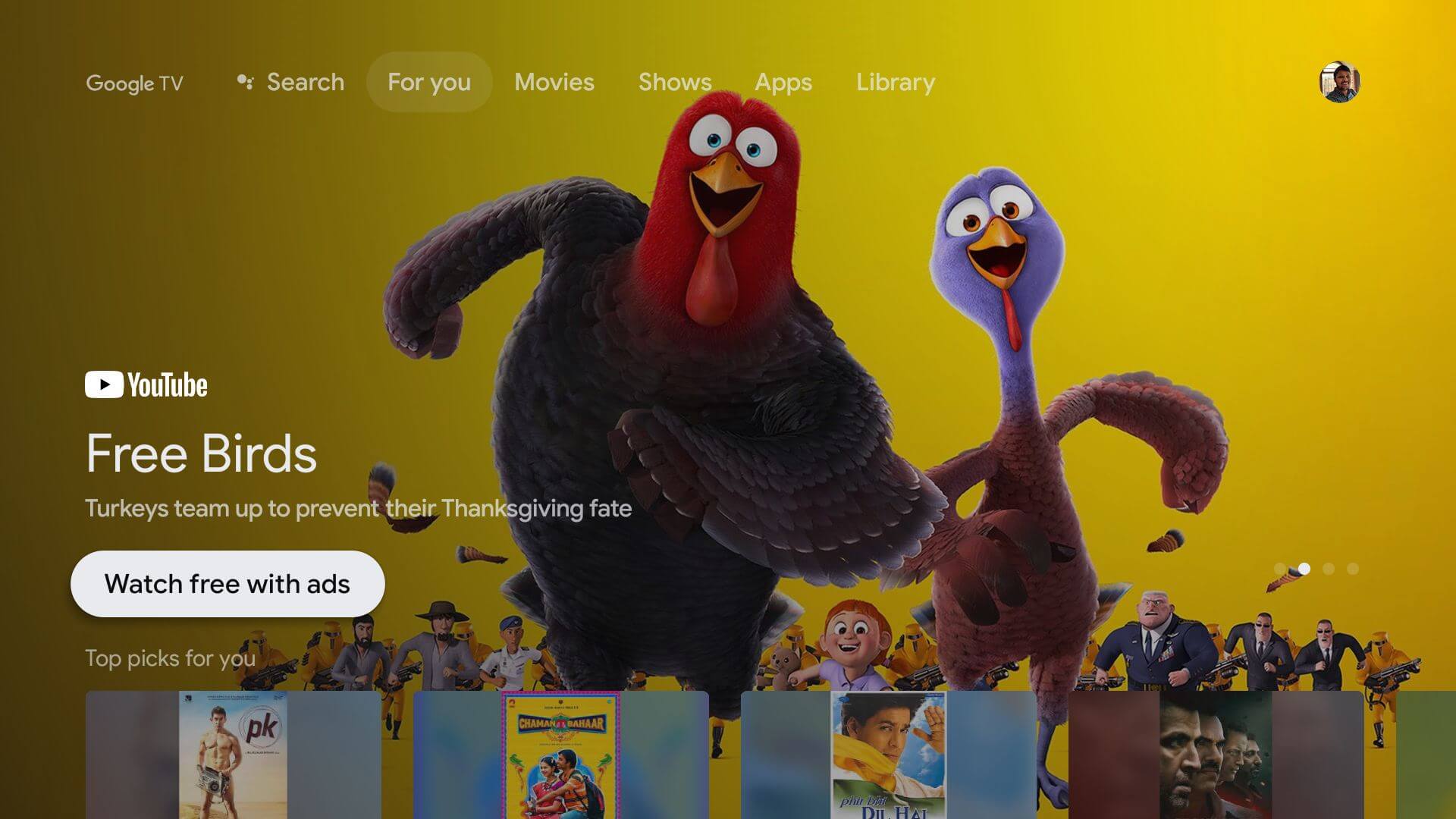
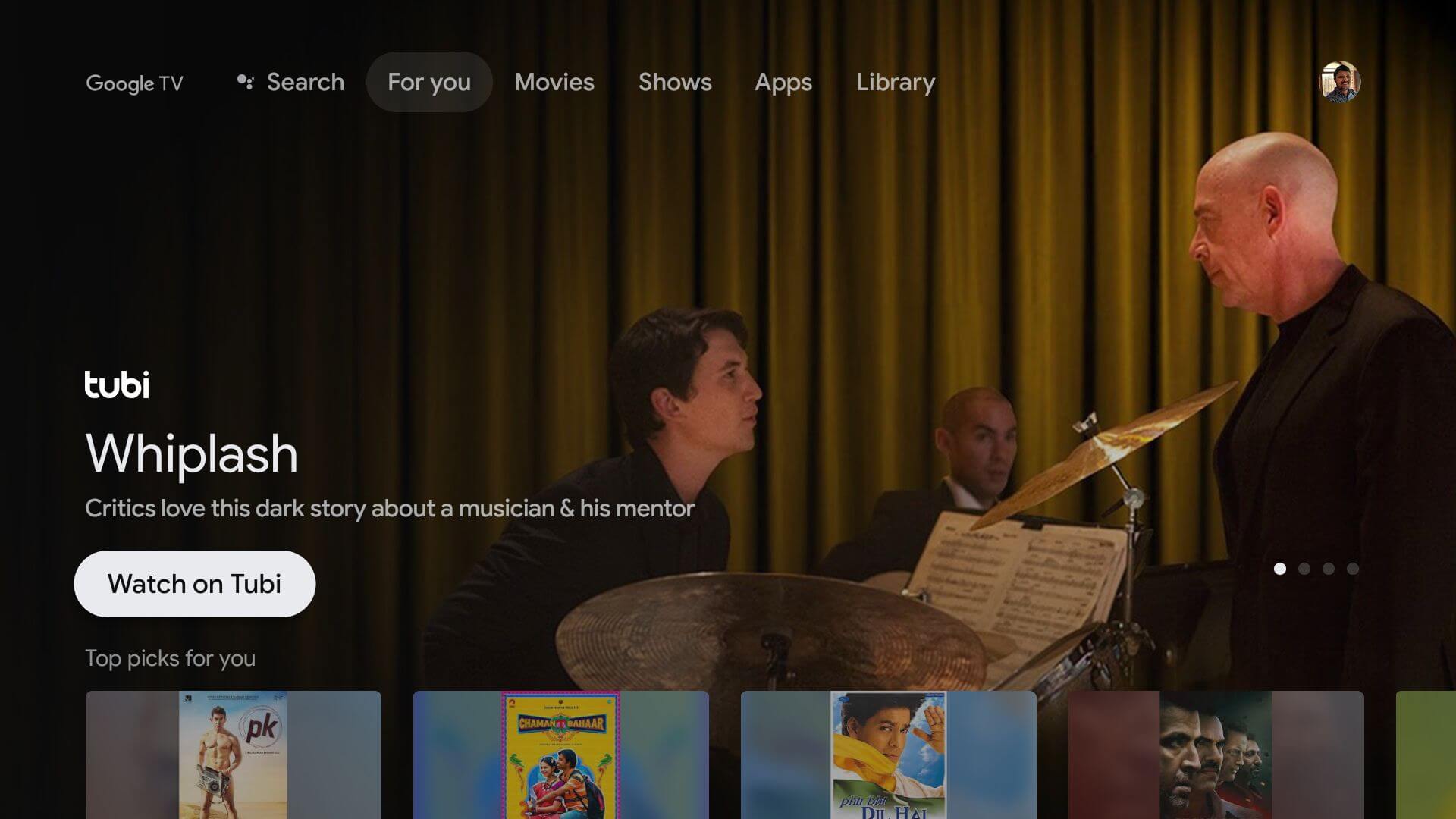
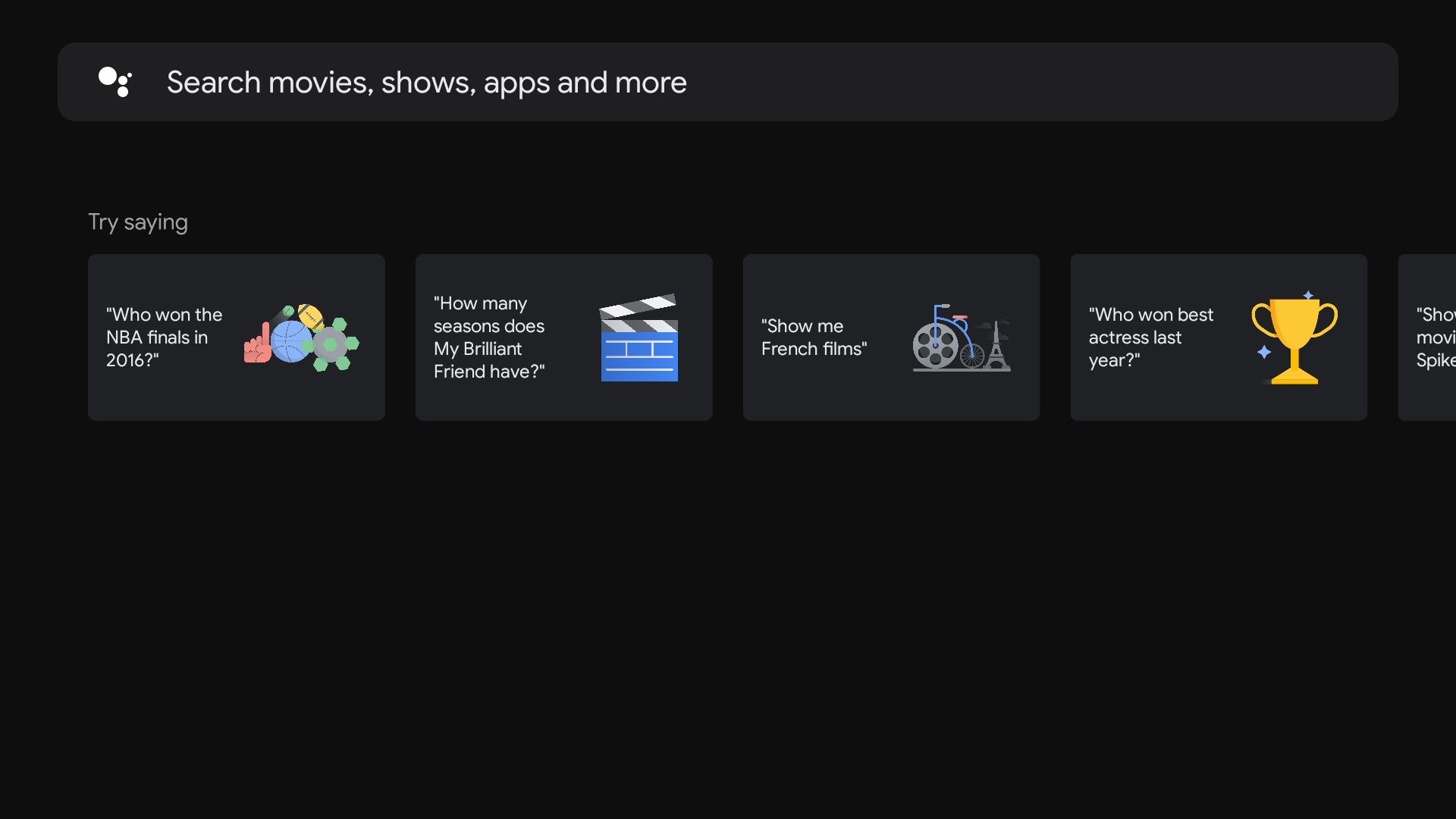
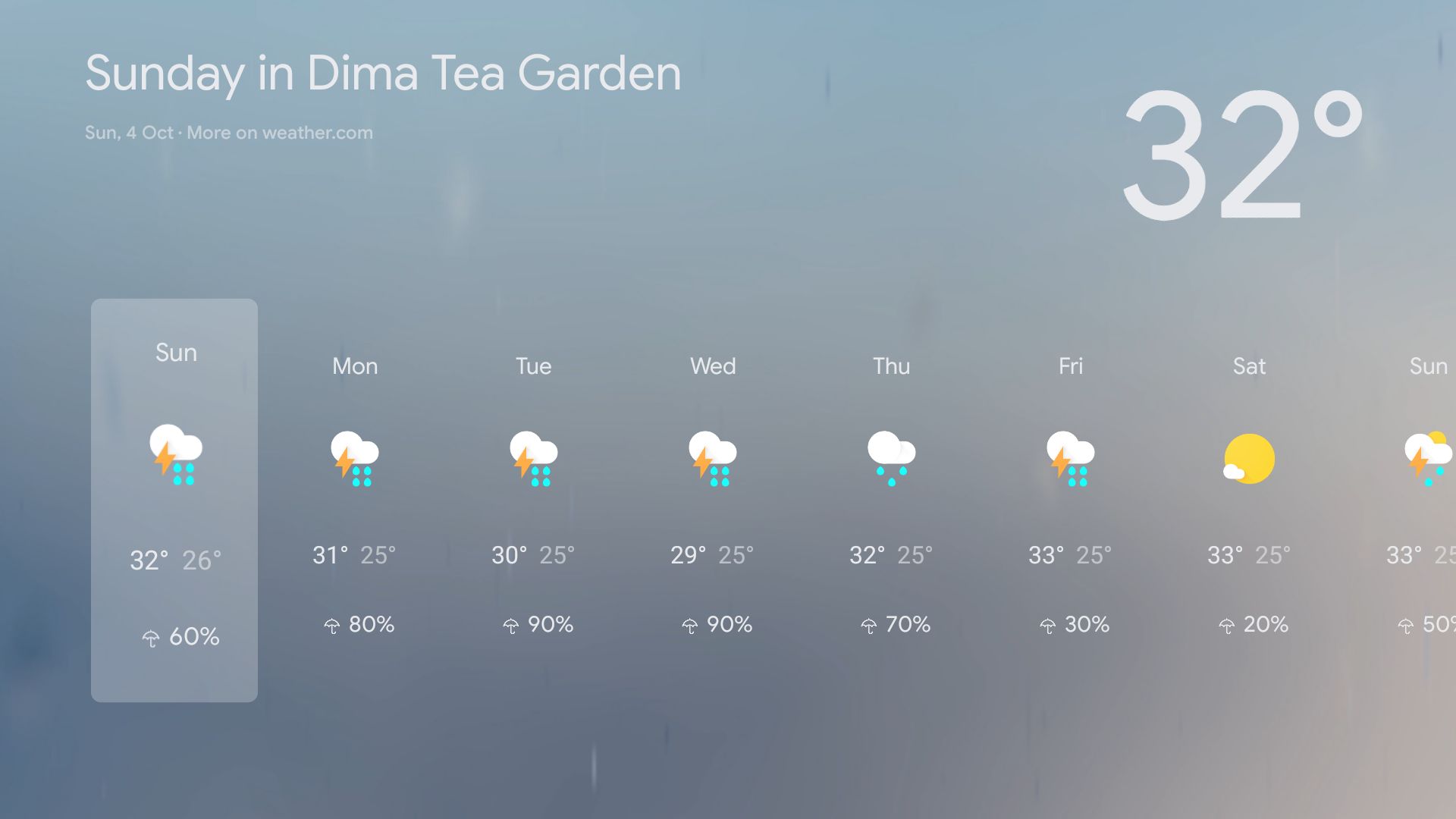
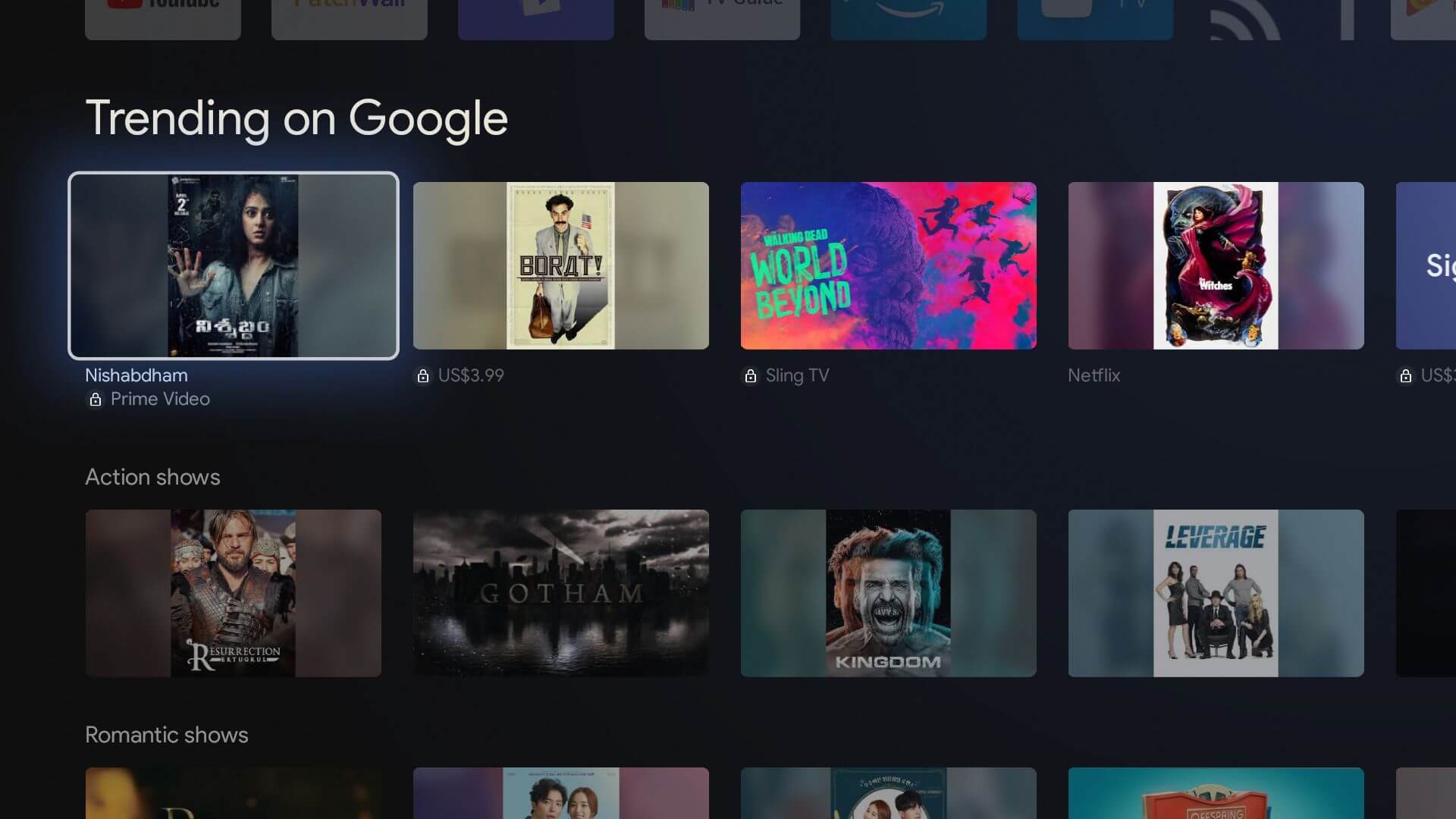
从现在开始,您将只需要打开“ Android TV的Home Screen Launcher”应用程序(简称Home),它将直接打开Google TV。如果您要将新的Google TV设置为Android TV的默认启动器,请按照本指南最后一部分中提到的指南进行操作。
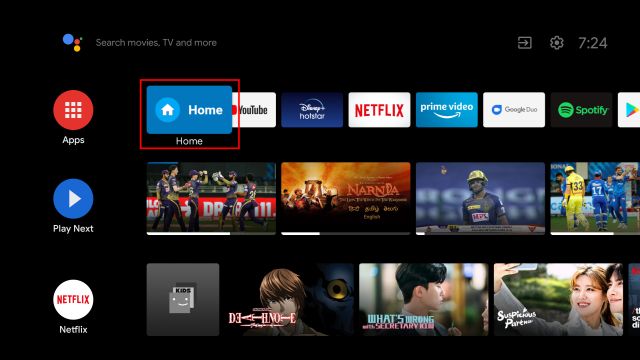
尽管Google TV在中国和其他不受支持的地区,Google TV的上述安装过程也相同,但目前存在一个问题。由于目前Google TV仅在美国和日本推出了新的Chromecast,因此您不会在主屏幕上获得个性化的名片和智能推荐。显而易见的解决方案是使用代理连接到美国或日本。连接后,Google TV即可正常运行。
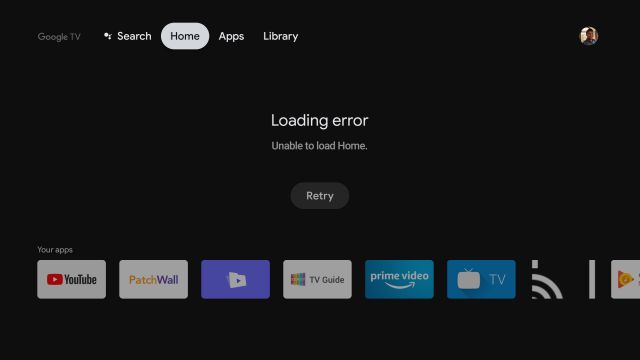
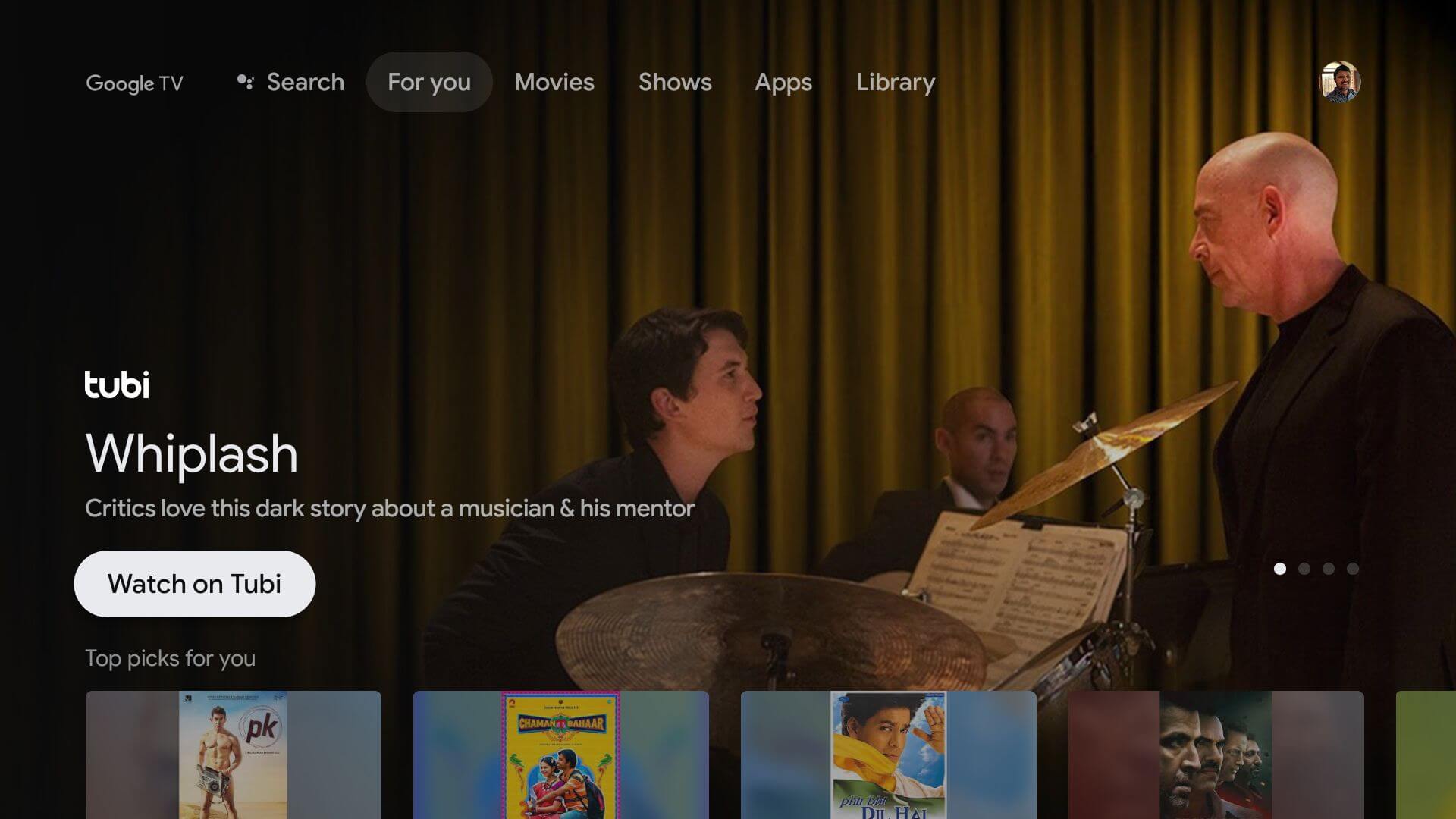
请记住,通过代理连接后,您将获得以美国或日本为中心的个性化名片和智能推荐结果(如上图)。
Google TV第一印象。由于我在中国运行Google TV,因此在第一次运行时就没有得到完整的体验,因此,我将Android TV连接到了已经开启科学上网的3865U软路由上后,Google TV加载良好。个性化的推荐是由多个流服务巧妙地组织而成的,Google Assistant可以完美地工作。
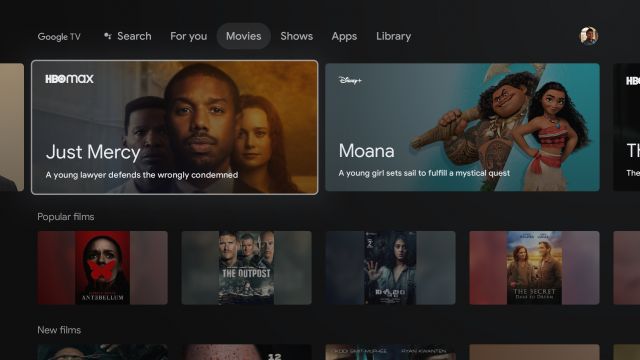
我还通过智能手机浏览器将电影添加到了我的监视列表中,该电影立即显示在Google TV上。不仅如此,它还为您提供了通过可用的流媒体服务观看电影的快速链接。总体而言,Google TV的魅力十足。最重要的是,UI感觉非常流畅,就像Pixel设备上的Android一样。动画和过渡效果确实很好,正如Google所期望的那样。
对我来说不起作用的是通知,我认为通知需要操作系统的强大框架支持。当我在Android TV操作系统上运行Google TV时,它没有像新的Chromecast一样紧密集成。为了使这些事情起作用,我们需要等待电视制造商的正式更新。
将Google TV设置为Android TV上的默认启动器。如果您在Google TV上找到满意的体验,并且一切都可以满足您的需要,则可以立即从Android TV永久迁移到Google TV。您将必须通过计算机执行一些ADB命令来卸载默认启动器。
之后,Google TV将自动成为您的Android TV上的默认启动器。不用担心,我们还提到了恢复原始启动器的命令。因此,这是您的操作方法。
注意:在这里,我们将摆弄系统应用程序和ADB命令。因此,如果您具有所需的专业知识,则只能继续进行。我们不希望用户在家中损坏电视,尤其是在大流行期间。
1.在Android TV->网络和Internet-> WiFi网络上打开设置,记下IP地址,稍后您将需要它。
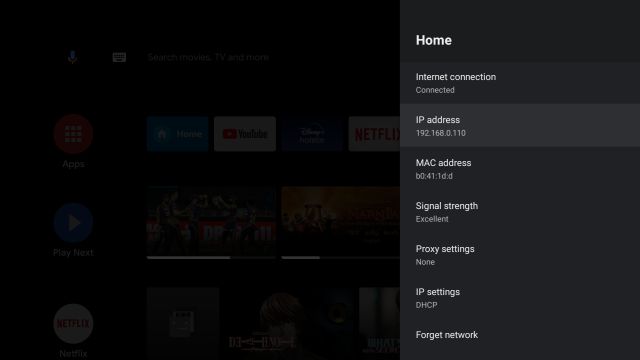
2.接下来,打开设置->设备首选项->关于->向下滚动到构建菜单。现在,连续单击“构建”菜单7-8次。它将在Android TV上启用“开发人员选项”。
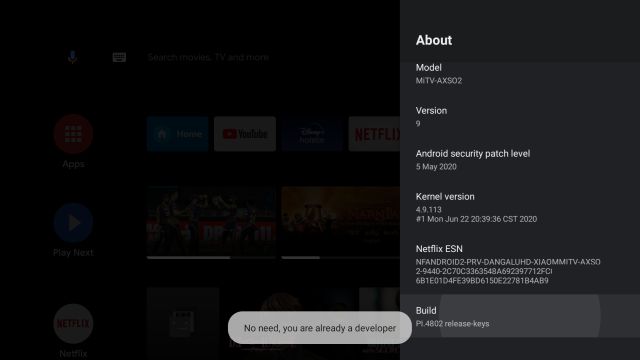
3.现在,返回“设备偏好设置”并向下滚动。您将找到“开发人员选项”,打开它,然后向下滚动一点并启用“ USB Debugging(USB调试) ”的切换。
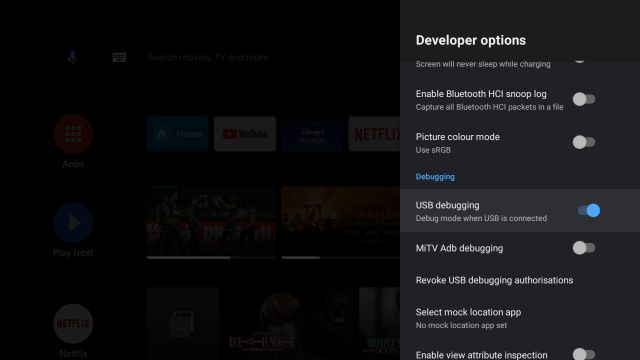
4.现在在计算机上安装ADB并运行它。无论您使用的是Windows PC,Mac,Chromebook还是Linux计算机,Google都有提供。
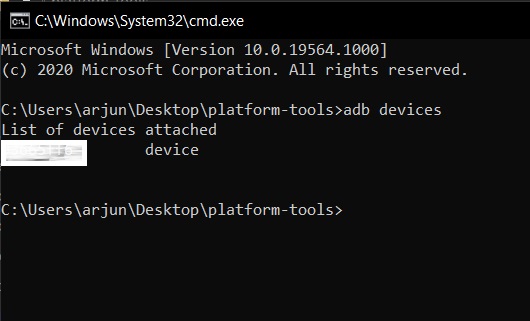
5.完成后,运行以下命令以无线连接到Android TV。在这里,替换ipaddress为您在前面记下的实际地址。
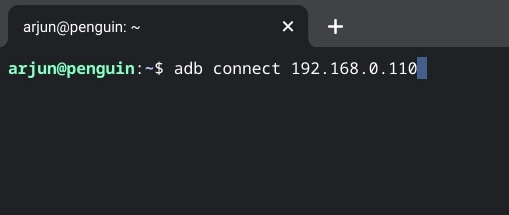
6.您将在Android TV上看到提示。启用“始终允许...”复选框,然后单击“确定”按钮。
7.如果一切正常,那么您将connected to ipaddress在终端中得到响应。您也可以运行adb devices命令来检查计算机是否已连接到Android TV。如果您未连接,请从步骤5开始重复该过程。
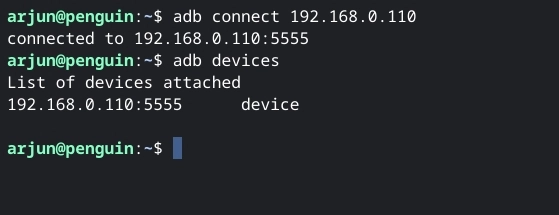
8.现在您已建立无线连接,请运行以下命令来卸载默认的Android TV启动器。在运行以下命令之前,请确保已经安装了Google TV。
adb shell pm uninstall –user 0 com.google.android.tvlauncher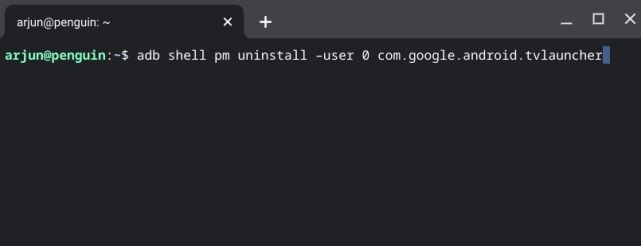
9.完成后,几秒钟内,Google TV用户界面将在屏幕上显示。如果没有发生,请重新启动电视,这一次,您将直接启动到新的Google TV用户界面。
10.如果遇到任何故障,可以通过运行以下命令返回到原始启动器。确保您已无线连接至Android TV。请记住,每次重新启动后,您需要重复步骤6以建立连接。
adb shell cmd package install-existing com.google.android.tvlauncher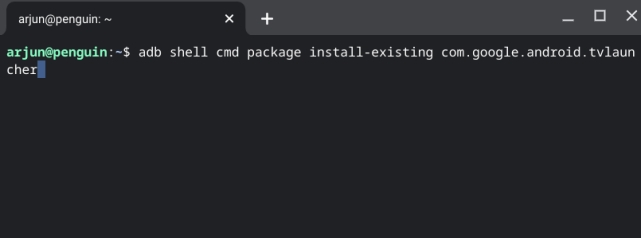
我要说的是,从Android TV过渡到Google TV是可喜的变化,尽管Google表示,过渡需要2年的时间。尽管如此,我绝对喜欢基于现代设计语言的新UI,该语言与智能手机的Android OS相提并论。
通过上面的方法便可以立即在Android TV上安装Google TV。我想说,如果您打算将Google TV保留为单独的启动器,则安装过程非常简单。以上方法适用于所有Android电视,包括Mi Box、Mi TV、海信TV、飞利浦TV、OnePlus TV、Sony TV、LG Smart TV等使用原生Android TV OS的智能电视。
写在最后,如果你是喜欢折腾、且想先体验Google TV,那按本教程来就行;如果想折腾,但想使用Google TV,那可以考虑直接购买具有遥控器的新Chromecast。不过,在本人看来Android TV就已经很完美了(比如Mi Box、Mi TV、OnePlus TV、Sony TV、LG Smart TV等等),貌似也没有多大必要折腾Google TV。
文章评论